Word如何设置偏右分栏 Word文字文档设置偏右分栏的方法
很多小伙伴在对文字文档进行编辑的过程中经常会需要对文字文档中的文章段落进行设置。有的小伙伴想要对段落进行分栏设置,将段落设置为偏右的分栏效果,但又不知道该在哪里找到相关工具,接下来小编就来和大家分享一下Word文字文档设置偏右分栏的方法。
Word文字文档设置偏右分栏的方法
1、第一步,我们右键单击打开一个文字文档,然后在菜单列表中点击“打开方式”选项,再找到并选择Word选项

2、第二步,进入Word程序页面之后,我们在该页面中需要分栏的文字,然后在工具栏中打开“布局”工具

3、第三步,打开“布局”工具之后,我们再在其子工具栏中找到“分栏”工具,点击打开该工具

4、第四步,打开“分栏”工具之后,我们再在下拉列表中找到“偏右”选项,点击选择该选项即可

5、第五步,点击“偏右”选项之后,我们在文字文档页面中就能看到选中的文字已经变为偏右分栏样式了

以上就是小编整理总结出的关于Word文字文档设置偏右分栏的方法,感兴趣的小伙伴快去试试吧。
相关文章

如何将word中所有的m2批量改为上标格式的㎡? m2全部替换成㎡方法
word文档中很多平方米单位都输入成了m2,想要批量改为上标格式的㎡正确的格式,该怎么操作呢?下面我们就来看看详细的教程2024-05-24
Word字体很大打印出来却很小怎么办? Word文字无法正常打印解决办法
近期有用户反映在打印的时候将字体无限方法之后还是小的,这是怎么回事呢,出现这种问题应该怎么解决呢,其实我们设置一下就好了2024-05-24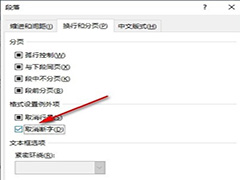
Word如何取消设置文中断字 Word文字文档取消文中断字设置的方法
Word如何取消设置文中断字?其实我们只需要选中文档全文,然后右键单击打开段落选项,接着在段落设置弹框中打开“换行和分页”选项,再在“换行和分页”页面中点击勾选“取2024-05-22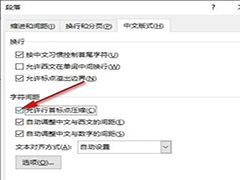
Word如何设置允许行首标点压缩 Word设置允许行首标点压缩的方法
Word如何设置允许行首标点压缩?我们只需要用Word程序打开文字文档之后,选中文档全文,然后右键单击打开段落选项,接着在段落弹框中点击打开中文版式选项,最后在中文版式2024-05-21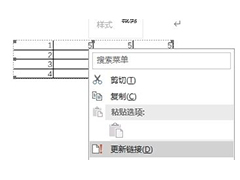
Word和 Excel表格怎么实现同步更新? word数据跟随excel自动更新技巧
在日常工作中有时需把Excel表格中的数据作为总结汇报放到word文档里面,当在Excel中改动了数据,我们怎么做到word与Excel数据源同步呢?详细请看下文介绍2024-05-20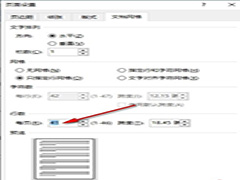
Word如何更改每页固定行数 Word更改每页固定行数的方法
Word如何更改每页固定行数?其实我们只需要在Word程序的文字文档页面中点击打开布局工具,然后找到并打开页面设置弹框,接着在我们文档网格页面中找到行数设置,在该设置下2024-05-19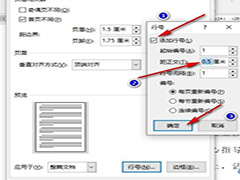
Word如何设置行号与正文距离 Word设置行号与正文距离的方法
Word如何设置行号与正文距离?其实我们只需要点击打开Word中的行号工具,然后在下拉列表中打开行编号选项,接着在弹框中打开行号选项,再在行号弹框中点击勾选“添加行号”2024-05-19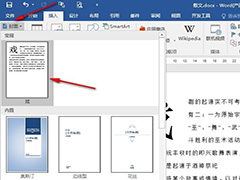
Word如何添加自定义封面 Word文字文档添加自定义封面的方法
Word如何添加自定义封面?我们只需要选中文字文档中的封面内容,然后在工具栏中打开插入工具,接着在其子工具栏中打开封面工具,再在下拉列表中找到“将所选内容保存到封面2024-05-17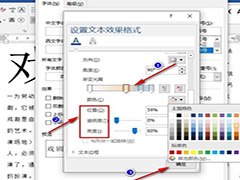
Word如何设置文字渐变填充 Word文字文档设置文字渐变填充的方法
Word如何设置文字渐变填充?我们只需要选中文字,然后右键单击打开字体选项,接着在弹框中我们打开文字效果选项,再点击选择“渐变埴充”选项,最后我们调整好渐变光圈的颜2024-05-16
word文字转表格怎么设置? word文档将文字转化为表格的技巧
在Word中,将文字转换成表格是一个常见的需求,特别是在处理大段文本或数据时,手动创建表格是一种方式,但我们希望通过更快捷简单的方法完成,详细请看下文介绍2024-05-15




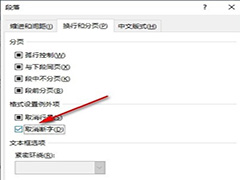
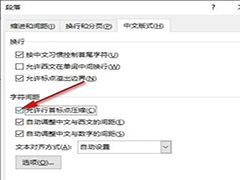
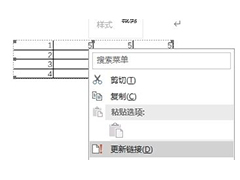
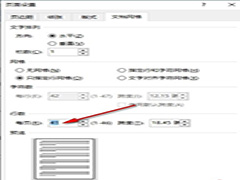
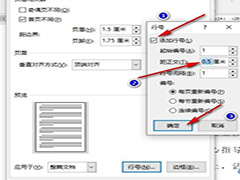
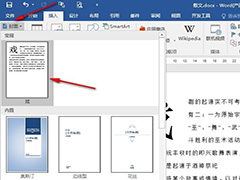
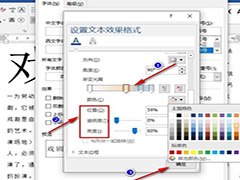
最新评论